欢迎使用Small PDF转换成WORD转换器,这里为您提供SmallPDF转换器最新资讯以及SmallPDF转换器 相关基础教程、使用技巧、软件相关知识、软件激活、升级及常见问题等帮助。
发布时间:2024-04-15 08:44:26
PDF是当前最为常见的电子文档格式,它可以保护文档不被篡改或复制,并支持将文件转换为只读格式,使得原始文件内容、格式以及布局不受损害。然而,因为市面上积攒的PDF文件数量过多,也容易因为体积太大的缘故,致使后面对磁盘存储造成很大的压力,所以就得适时地执行压缩的操作。那么,什么方法可以压缩PDF文件呢?请不要担心,下面就来分享六个即使新手也能掌握的方法,一起来看下吧。

一、选择专业程序
PDF文件易于共享和分发,通过电子邮件、云存储和其他方式与用户共享文档,这对于需要在不同地点,与合作伙伴之间或客户之间共享文档是非常重要的。但是,如果说您想要比较好的将PDF文件进行压缩,您就需要选择一款专业的程序来辅助完成了,例如:当前便捷性较高的“SmallPDFer”这款。
具体压缩操作:
步骤1、首先,可以在电脑上打开“SmallPDFer”软件,并选择到自己所需的功能选项。目前,SmallPDFer具备的功能比较广泛,除了支持PDF文件压缩以外,还支持PDF与Word、Excel等常见格式的互转。而在这里就是选择“文件其它操作”下拉菜单中的“文件压缩”的选项。
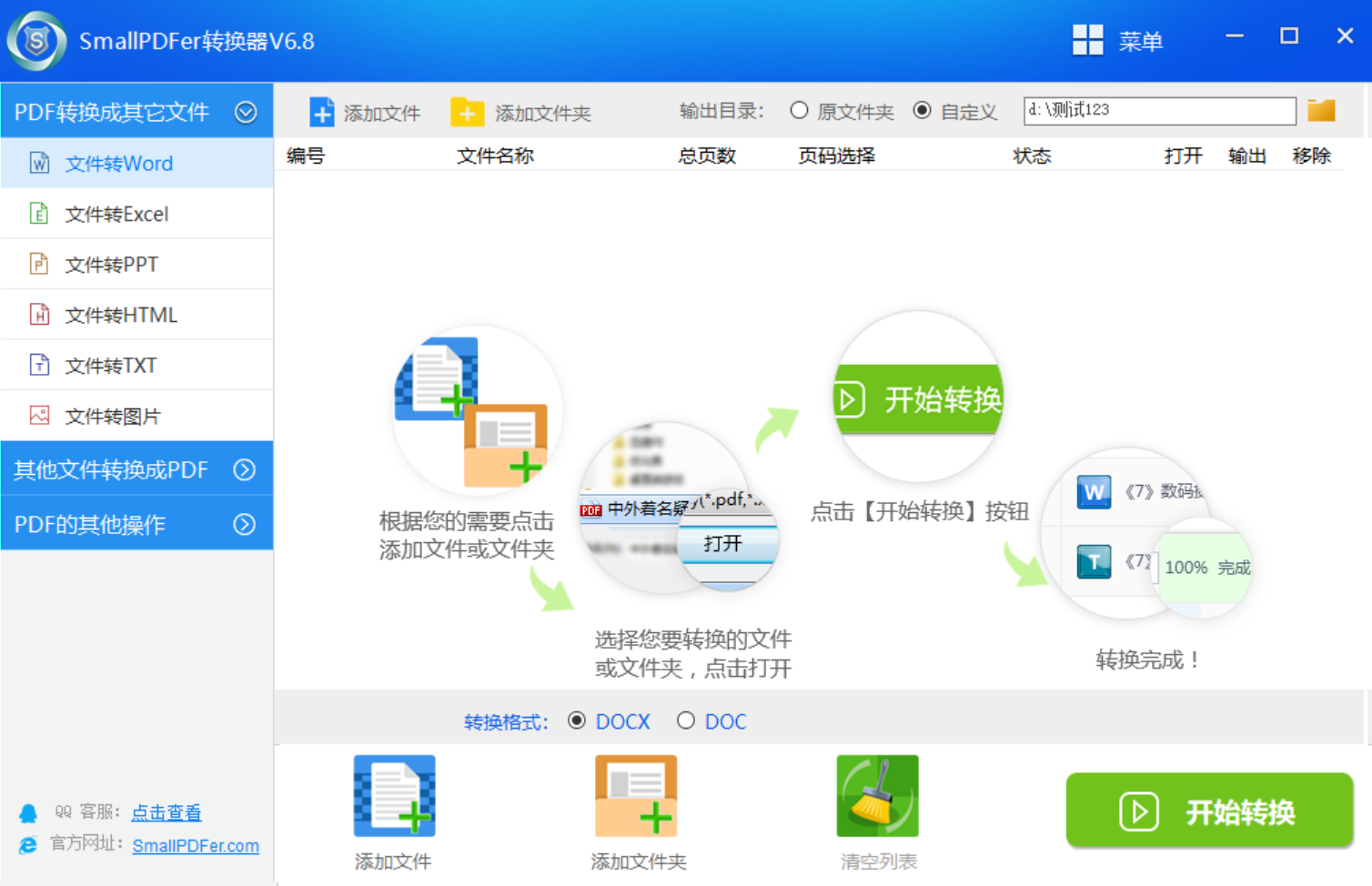
步骤2、接着选择需要压缩的PDF文件,在软件当中有两种常见的方式可以添加。一种是文件较少的情况下,可以手动拖拽到软件里面。另外一种是文件较多的情况下,可以点击“添加文件”来批量添加。导入软件后,设置好文件保存位置,点击“开始转换”,等待进度条为100%成功即可。
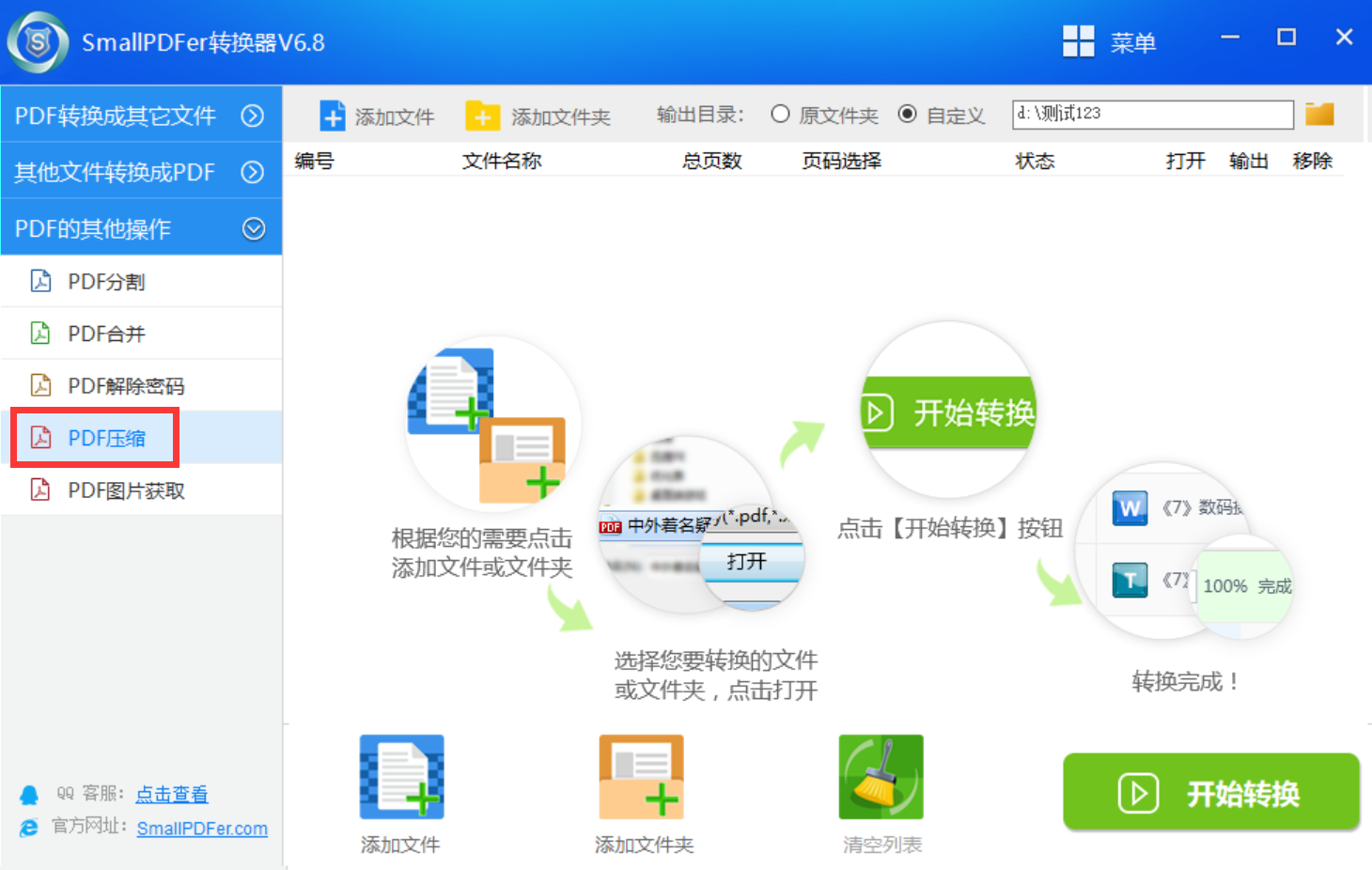
二、手动调整质量
其次,因为PDF文件可以兼容的文件元素很多,也就是除了文字以外还有像图片、表格等。所以您也可以通过手动调整PDF中的图片,也就是适当调低图片质量以实现文件压缩。首先,可以在编辑工具中打开PDF文件后,只需将图片清晰度从高调整至标清或低级别,并保存更改便可达成此目的。对于文字内容要求严谨而图片清晰度需求相对宽松的情况,这个方法是颇为适用的。
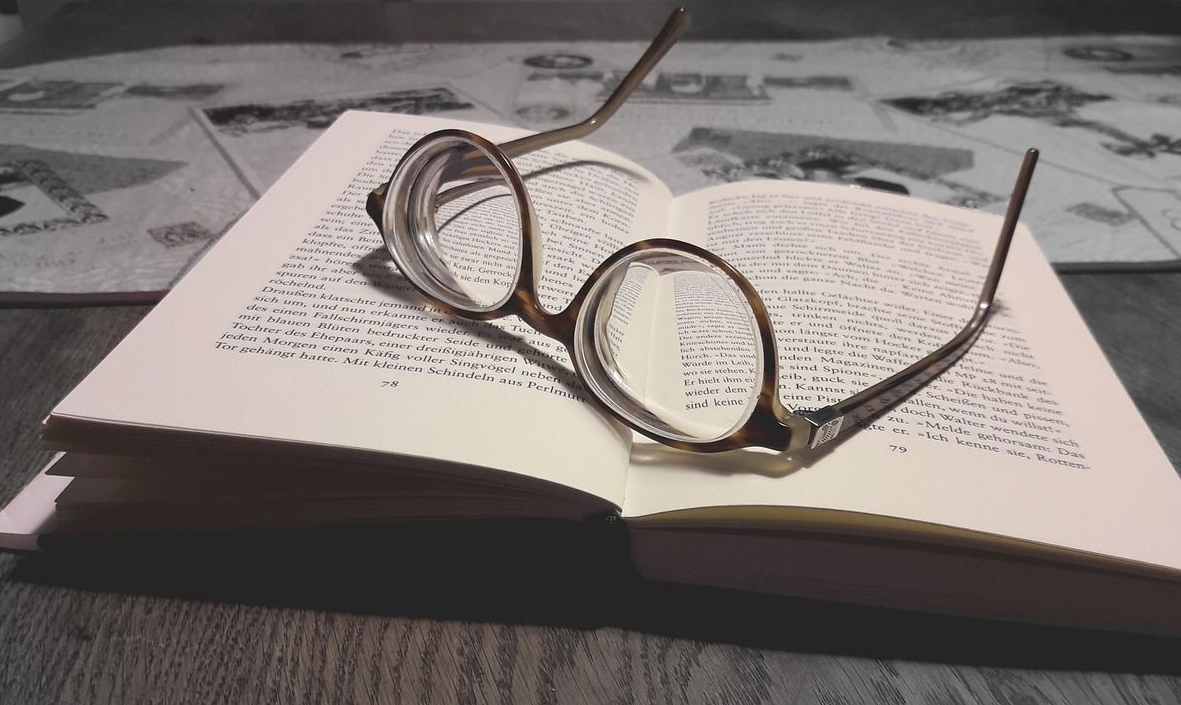
三、使用命令行工具
随着现如今科技的不断发展,日常办公过程中的很多需求,其实都可以使用命令行工具来完成。虽然说对于个人所具备的技能要求过高,但是这个方法高效易学的技术颇具实用价值,强烈推荐大家进行实践和探索。此外,因为当前这些语言都是通用的存在,所以一个命令编辑好,后续再有类似需求就能够直接套用。

四、借助在线网页
如果说您想要去找更为迅速且简便地进行PDF文档压缩,可选用线上版PDF压缩器。仅需启动浏览器并连接至可信度较高的线上PDF压缩站点,接着将待处理的PDF文件上传至此,最后轻触相应的按钮便能实现对文件的压缩。此种方法无需额外安装软件,操作起来十分便捷,尤其适用于对文件体积要求不甚严格的用户群体。但是,因为很多服务器都在国外,所以相应的会出现转换速度较慢的情况。
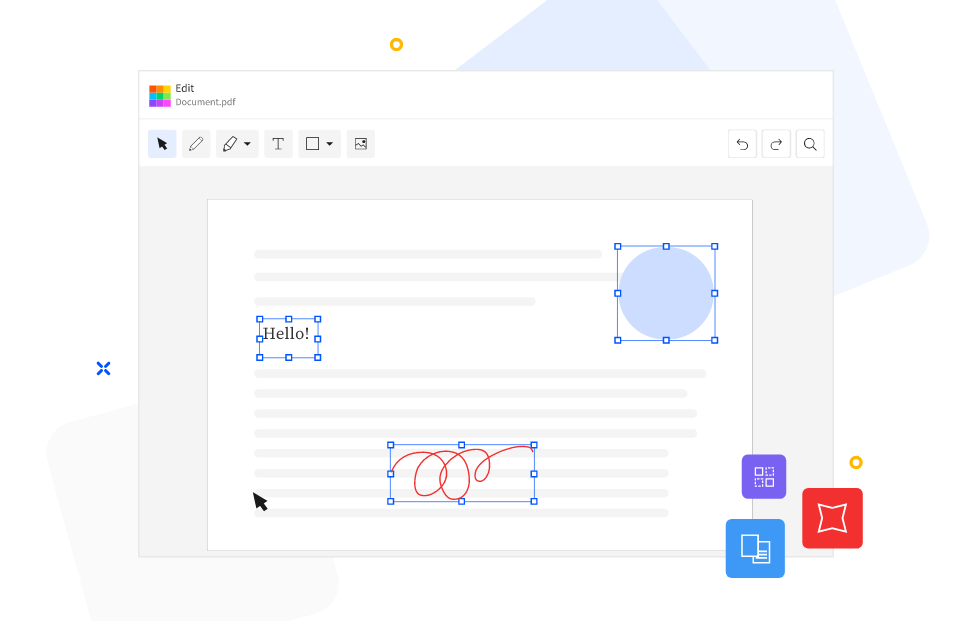
五、尝试Acrobat工具
当然了,如果说目前您需要更高级别的PDF文档压缩服务,建议运用Adobe Acrobat Pro这款专业软件。此款软件提供丰富的PDF文件编辑及处理能力,尤其擅长高效的压缩处理。打开PDF文件后,于工具栏点击“文件”菜单中的“优化PDF”选项,按照提示设定相关参数,再去执行保存的按钮,便可获得高品质的PDF文件压缩效果。
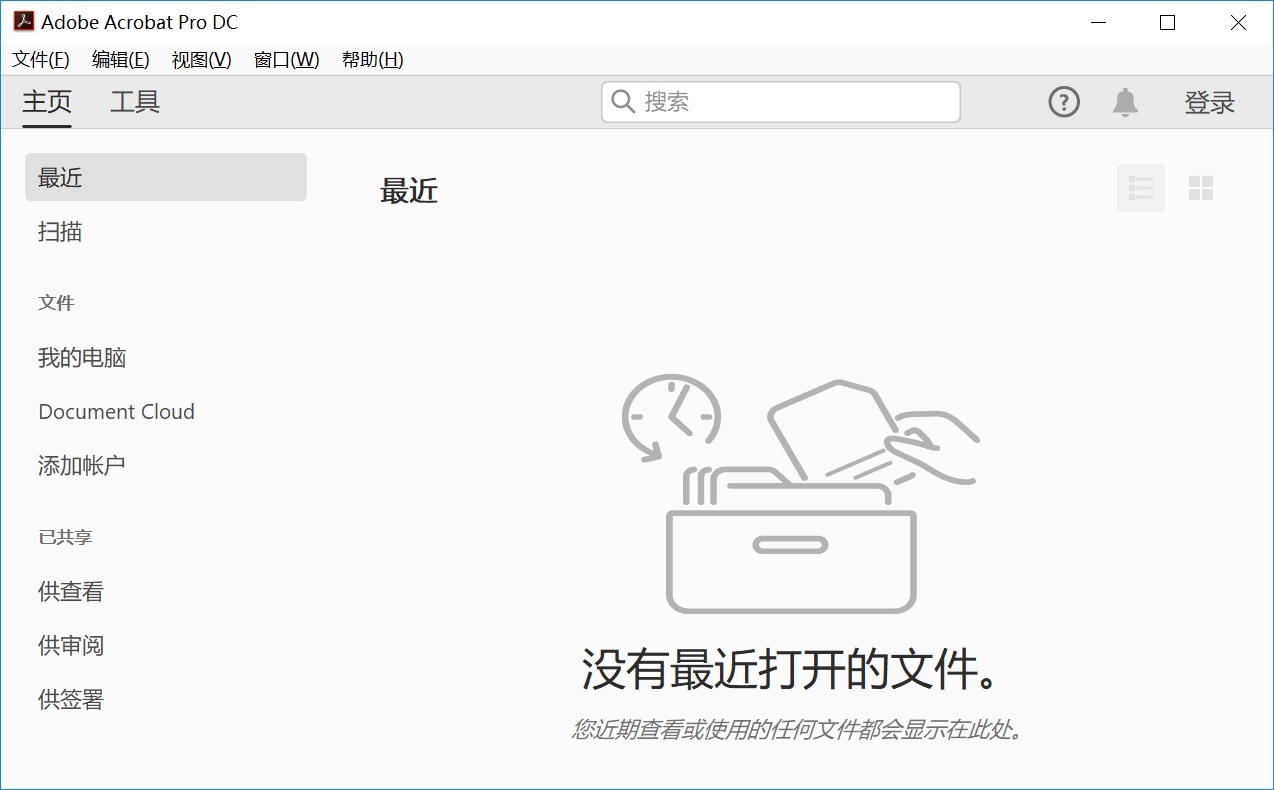
六、删除多余内容
除了上面分享的五个方法以外,想要成功地将PDF文件压缩,大家还可以通过删除多余的内容来解决问题。换句话说,针对含有无用页面或内容(如空白页和重复内容)的PDF文档,进行有效的压缩,可采用删除这些冗余元素的方式。只需利用编辑软件对每个页面进行仔细检查,删除无关部分后,再行保存,便能有效地缩小文件体积。

关于可以压缩PDF文件的方法,小编就为大家分享到这里了,希望您在看完之后问题都可以得到解决。最后总结一下:像选择专业程序、手动调整质量、使用命令行工具、借助在线网页、尝试Acrobat工具以及删除多余内容等,都是一些很不错的方法。如果说您还在被类似的问题困扰着,不妨选择至少一个适合自己的手动试试看。温馨提示:如果您在使用SmallPDFer这款软件的时候遇到问题,请及时与我们联系,祝您压缩PDF文件操作成功。